MongoDB ist ein NoSQL-Datenbankmanager, der vielen Entwicklern auf der ganzen Welt bekannt ist. Daher werden Tools entwickelt, um es nutzen und voll ausnutzen zu können. Heute lernen Sie, wie Sie eines davon installieren, denn nach diesem Tutorial werden Sie in der Lage sein, Mongoku auf Debian 11 zu installieren.
Erstens, was ist Mongoku?
Gemäß dem GitHub-Profil des Tools
MongoDB-Client für das Web. Fragen Sie Ihre Daten direkt aus Ihrem Browser ab. Sie können es lokal oder woanders für sich und Ihr Team hosten.
Kurz gesagt, es ist eine Webanwendung, mit der Sie auf Daten einer MongoDB-Instanz zugreifen und diese bearbeiten können. Es ist Open Source, daher können wir den Quellcode auf Fehler untersuchen.
Es basiert auf TypeScript/Node.js/Angular und ist daher mit vielen aktuellen Betriebssystemen kompatibel.
Eines der Hauptmerkmale von Mongoku ist, dass es sehr schnell ist. Die Entwickler behaupten, dass sie es mit einer 1-TB-Datenbank getestet haben und es sich sehr schnell verhalten hat.
Wenn Sie also einen einfachen und schnellen Client für Ihre MongoDB-Operationen suchen, dann haben Sie meiner Meinung nach den idealen gefunden.
Los geht's.
MongoDB-Server installieren
Bevor Sie fortfahren, müssen Sie wissen, dass Sie MongoDB auf Ihrem Computer haben müssen, um Mongoku optimal nutzen zu können. Bezüglich Debian 11 haben wir den folgenden Beitrag vorbereitet.
So installieren Sie MongoDB unter Debian 11
Installieren von Mongoku auf Ubuntu 20.04 / Debian 11
Jetzt können wir mit der Installation fortfahren.
Da Mongoku NodeJS benötigt, müssen wir es installieren. In diesem Fall habe ich Version 16.x gewählt .
Öffnen Sie ein Terminal und führen Sie nach dem Upgrade des Systems
auscurl -sL https://deb.nodesource.com/setup_16.x | sudo bash -Aktualisieren Sie dann APT.
sudo apt updateWenn Sie nun NodeJS mit der Befehlszeile installieren
sudo apt install nodejsDurch die Installation von NodeJS wird auch NPM installiert. Es wird jedoch empfohlen, NPM zu aktualisieren, um nach Änderungen zu suchen.
sudo npm install [email protected] -gDanach können wir Mongoku installieren. Dazu verwenden wir NPM wie folgt
sudo npm install -g mongoku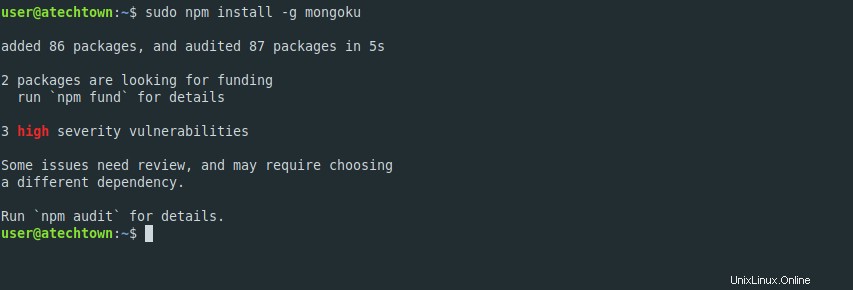
Sobald alle Abhängigkeiten abgedeckt sind, erhalten Sie einen Ausgabebildschirm wie diesen
Sie müssen es nur noch starten
mongoku start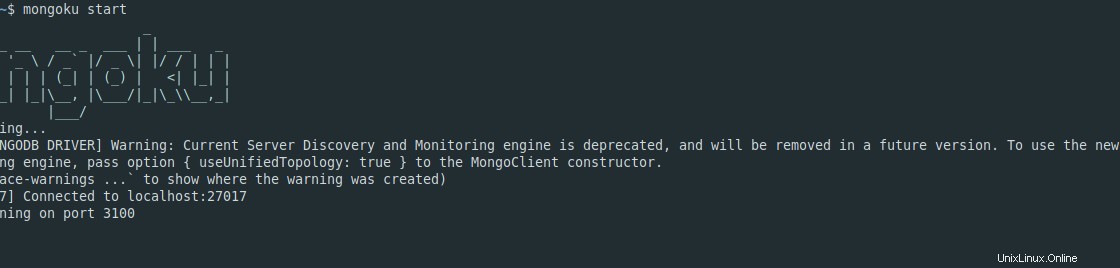
Dadurch wird es auf Port 3100 verfügbar die verfügbar sein sollten.
sudo ufw allow 3100Melden Sie sich bei Mongoku an
Der letzte Schritt besteht darin, einen Webbrowser zu öffnen und http://your-server:3100 aufzurufen und Sie werden den folgenden Bildschirm sehen
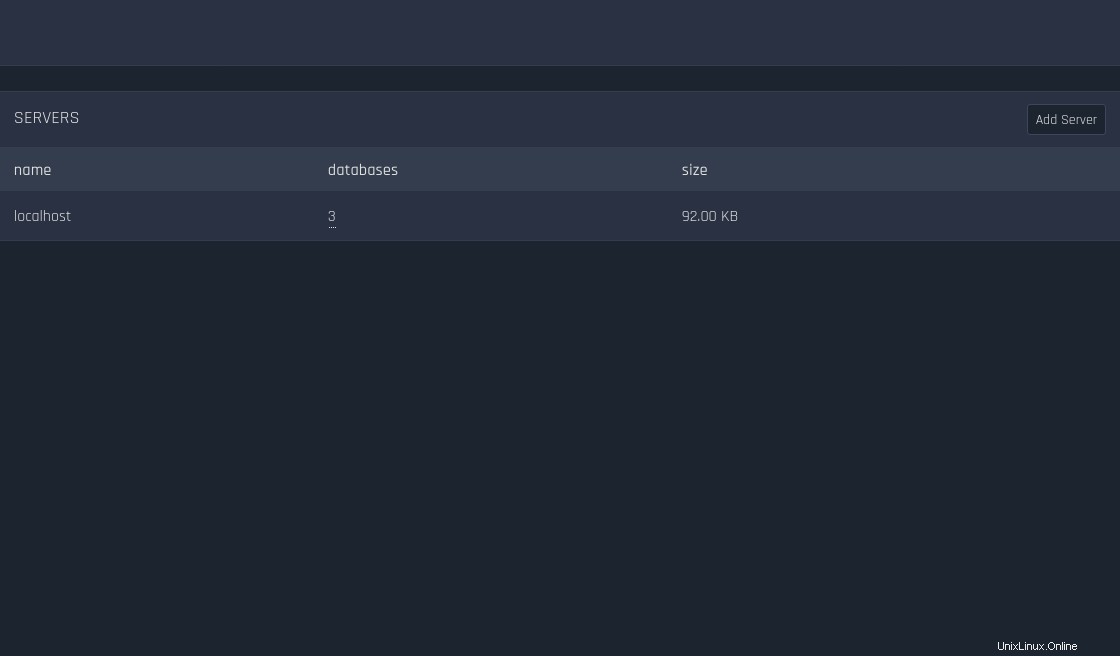
Dort sehen Sie dann den Server, der Mongoku erkennt. Außerdem können Sie auf der rechten Seite einen neuen hinzufügen, indem Sie auf Server hinzufügen klicken Schaltfläche.
Wenn Sie auf den Server klicken, sehen Sie die erstellten Datenbanken sowie deren Größe und Sammlungen.
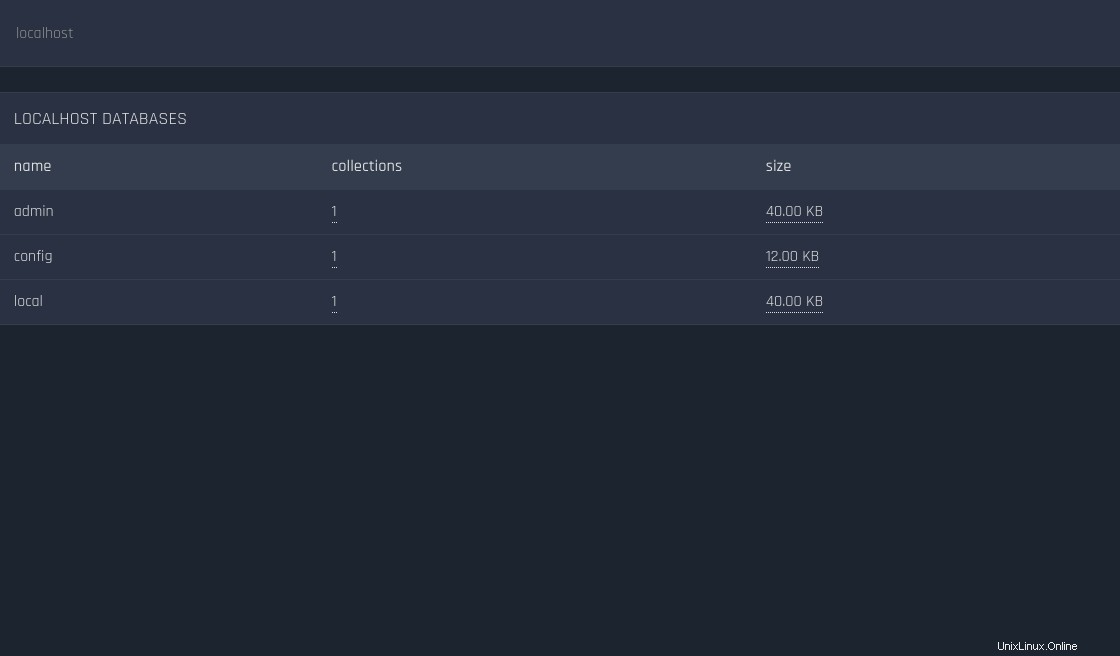
Schlussfolgerung
Mongoku ist eine faszinierende Anwendung, die uns hilft, eine MongoDB-Instanz zu visualisieren und zu verwalten. Wenn Sie lernen, wie man es installiert, haben Sie die Möglichkeit, es zu verwenden und das Beste daraus zu machen, egal ob Sie ein Entwickler oder ein Systemadministrator sind.
Ich hoffe, dir hat dieser Beitrag gefallen und du kannst uns helfen, indem du ihn teilst.